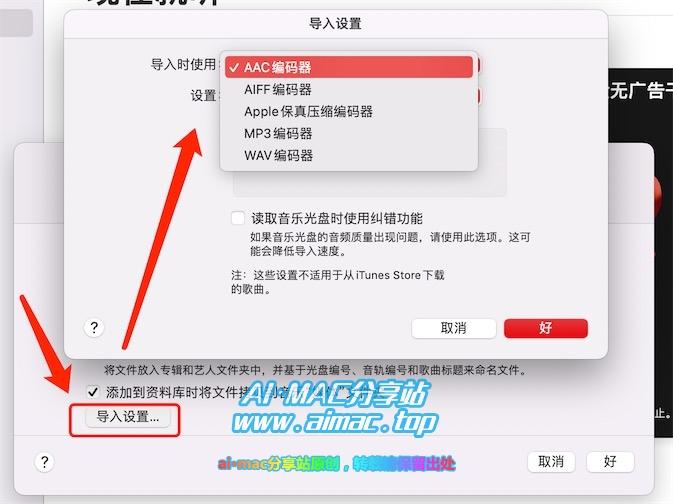Mac App Store下载软件,不能使用Touch ID怎么办?
所有的苹果用户应该都知道(包括iPhone、iPad等在内的iOS用户,也包括MacBook等在内的MacOS用户),在苹果App Store内下载APP的时候,需要先登录Apple ID,然后每次下载新APP的时候(包括免费APP),都需要验证Apple ID密码才能进行下载。
苹果的这个设置,是为了保障用户财产的安全,以防他人接触你的苹果设备的时候,胡乱购买、或者误操作购买下载APP,从而导致意外扣费等问题的发生,这是因为即使是纯免费APP,其中也有一些是免费试用7天或15天、之后就必须付费才能继续使用。
为了减轻每次都要输入Apple ID密码的繁琐过程,苹果设计了允许用户使用Face ID(iOS端)或Touch ID(Mac和iOS端)进行快捷身份认证、代替Apple ID密码的输入过程,但有的时候,明明在Mac上启用了指纹功能(Touch ID),在App Store内下载APP的时候还是只弹出Apple ID密码输入框、不能使用指纹进行验证,这是怎么回事呢?
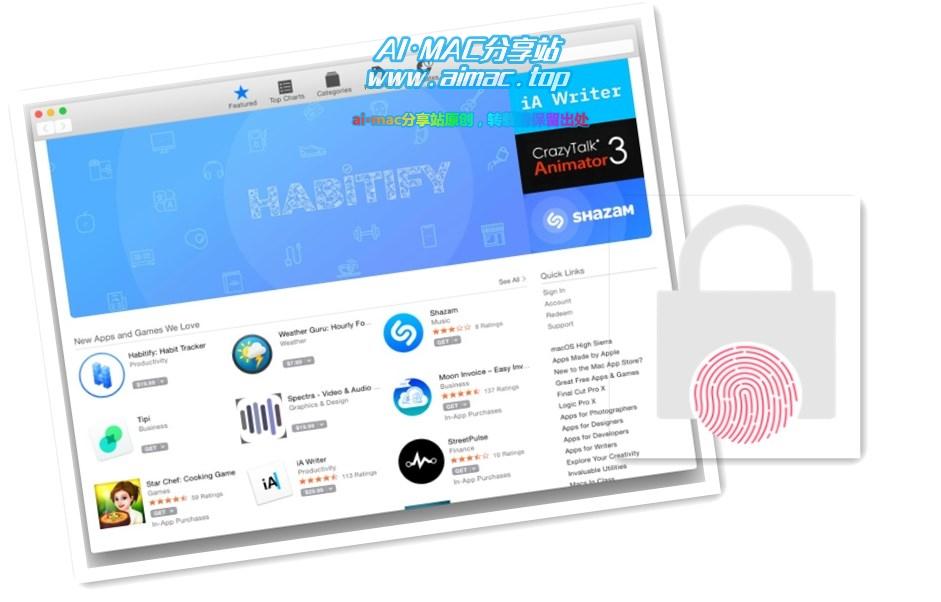
1、App Store不能使用“触控ID”怎么办
在支持触控ID功能的Mac设备上(包括MacBook各系列、以及内置Apple处理器并配备或单独购买了支持Touch ID功能键盘的Mac台式机系列),如果遇到App Store内购买APP的时候无法弹出指纹验证功能这种情况,请先检查Apple ID相关设置,具体来说如下:
MacOS 12 Monterey及更低版本:依次点击桌面顶部苹果logo–>系统偏好设置–>Apple ID,然后在左边栏内点击“媒体与购买项目”,并查看右边的设置项“使用触控ID购物”,确保该选项处于打勾状态。
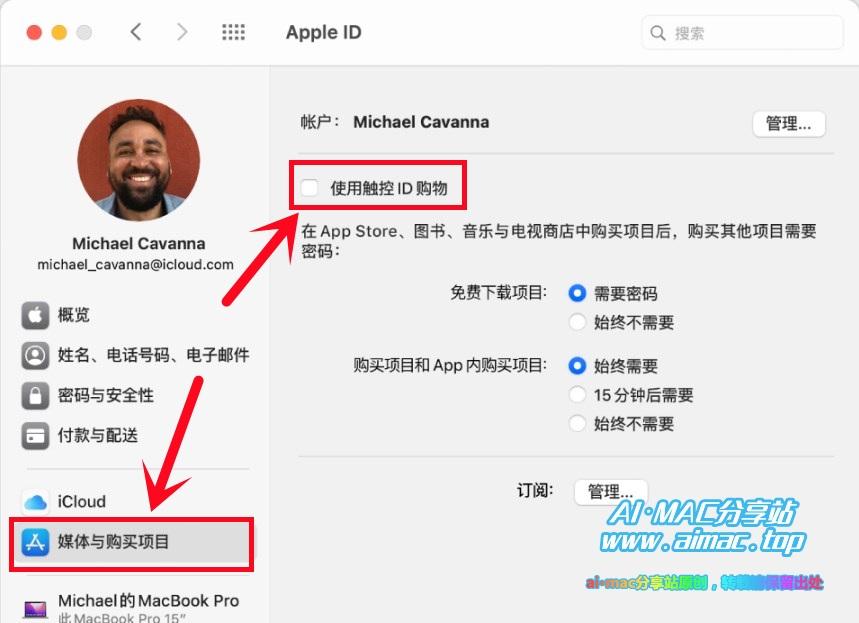
MacOS 13 Ventura及更高版本:依次点击桌面顶部苹果logo–>系统设置–>Apple ID(即最上方你的名字),进入之后,设置Apple ID购物时使用触控ID功能。
此外,你还应该检查“触控ID”设置项目(也就是MacOS内录入指纹的地方),确保已将你的指纹用于内置商店购物功能(即iTunes store、App Store、以及Books网上书城),有关触控ID的设置方法,我之前分享过,有需要的小伙伴可以看这篇分享:MacBook怎样设置指纹登录?Touch ID怎么用?
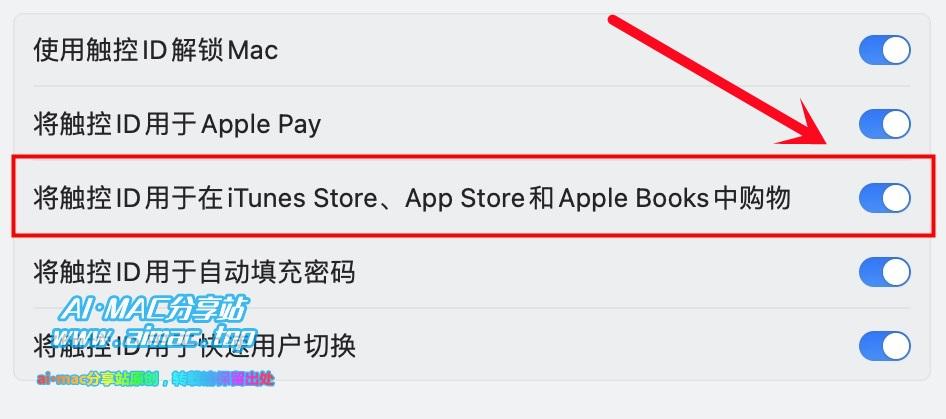
上述2处都启用之后,当你再次在App Store内购买和下载新APP的时候,就可以看到弹出“触控ID”小窗口了,非常简单。
2、怎样取消购买免费APP时的Apple ID验证
如果你的Mac机型不支持Touch ID功能,每次下载新APP的时候都要弹出苹果ID密码验证,实在是厌烦了这个设置,那么还有另外一个方法,那就是将免费类APP的Apple ID密码验证功能关掉,这样一来,只有你下载付费APP(需要购买之后、才能下载的APP)的时候才需要输入苹果ID密码,这样就节省了很多麻烦。
具体的设置方法非常简单,在Apple ID设置内、媒体与购买项目处(见本文图二),将“免费下载项目”设置为“始终不需要”,就可以了,对于下面的付费项目(即下面的“购买项目和APP内购买项目”选项)我个人不建议将它设置为“始终不需要”,特别是家里有小孩的家庭,以防未成年人胡乱购买和下载APP或游戏、以及APP内购买(游戏充值)等。
写在最后
Touch ID功能,在Mac上算是非常有用的一个功能,无论是解锁Mac、还是修改关键系统设置、或是购买安装APP,都可以使用指纹来代替Apple ID密码或管理员密码的输入,大大减轻了日常输入密码的繁琐过程,有些小伙伴将密码设置为简单密码、用来减轻输入难度,其实这样是不可取的,复杂密码对于加强系统安全性非常有用,切忌通过使用简单密码来减少输入方面的工作量,这种安全意识大家都应该了解。